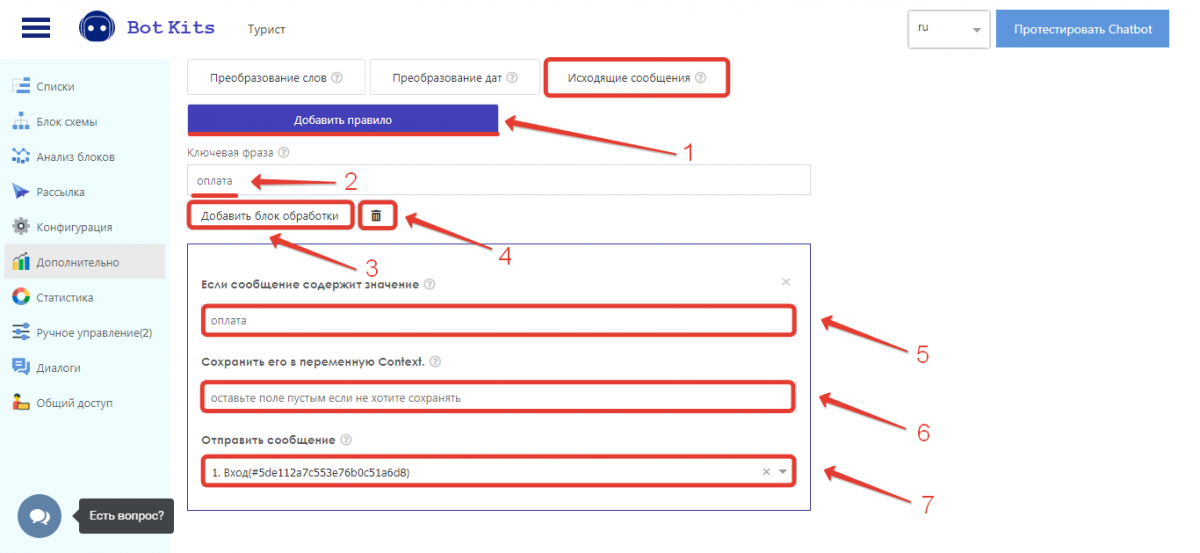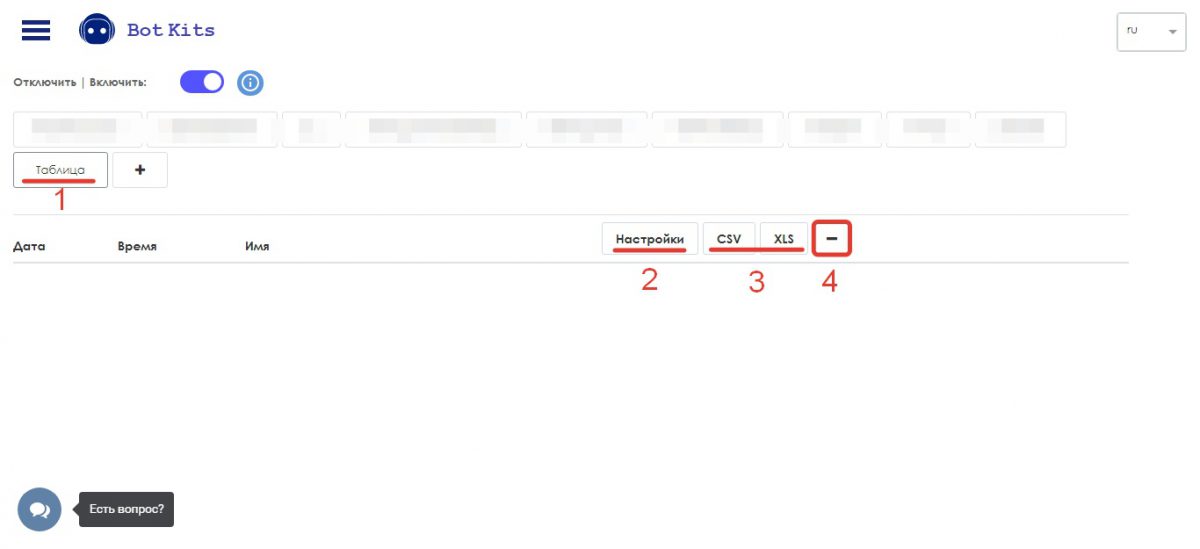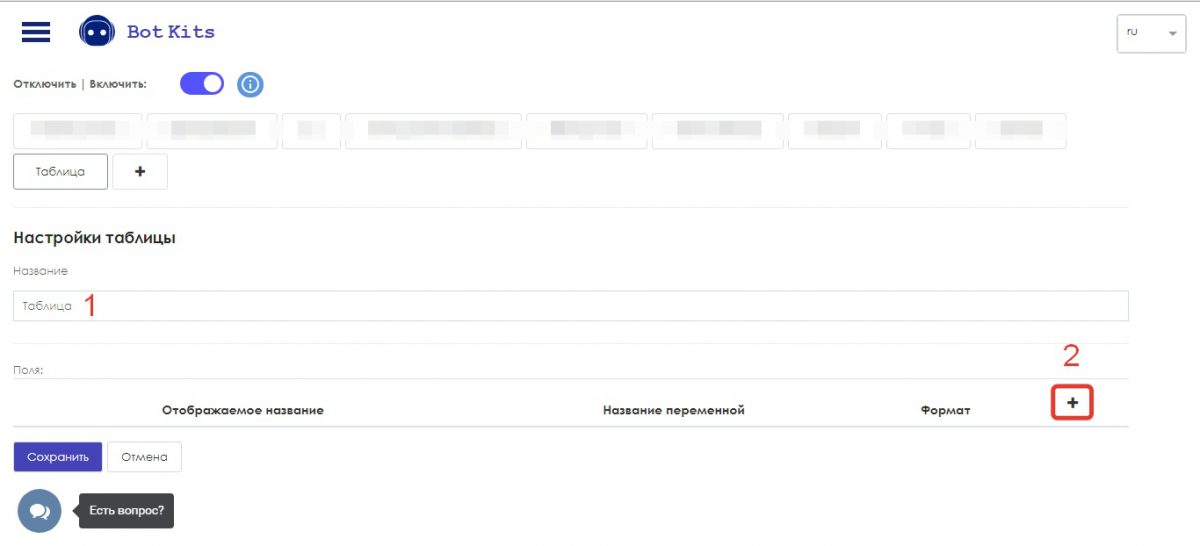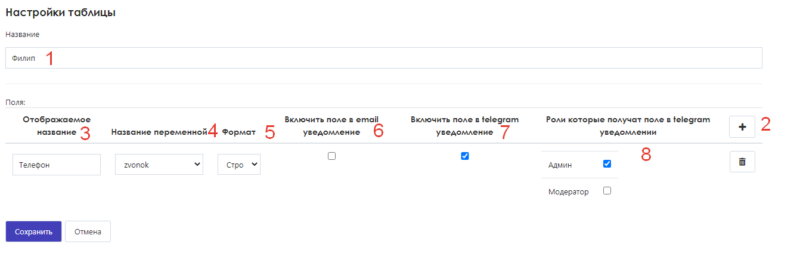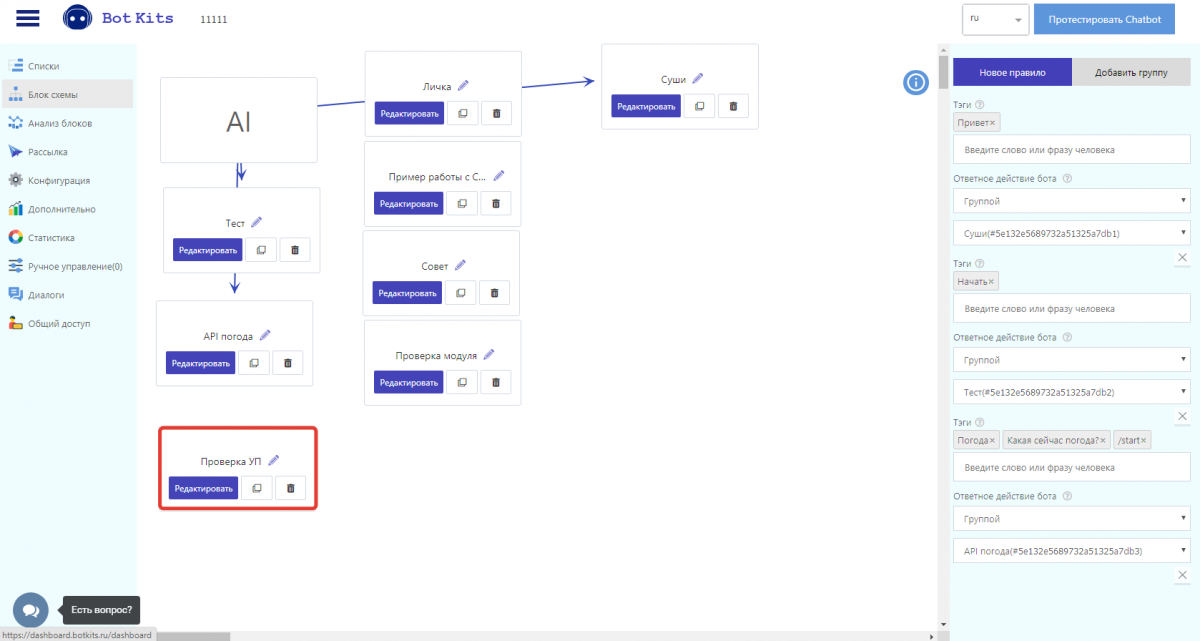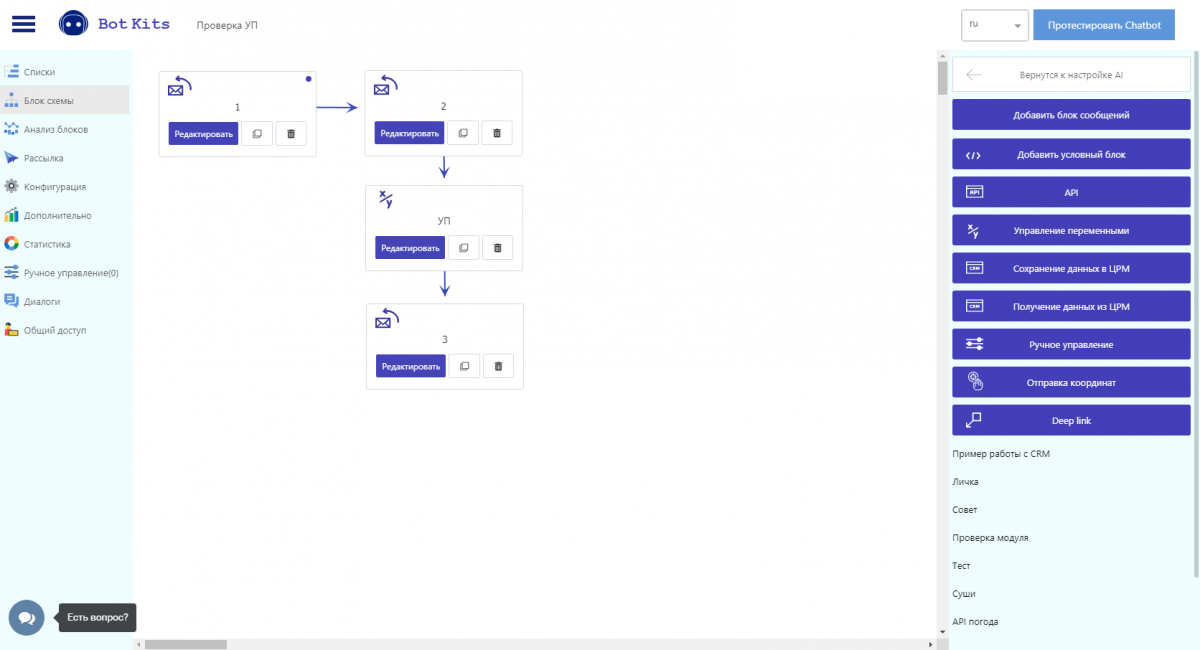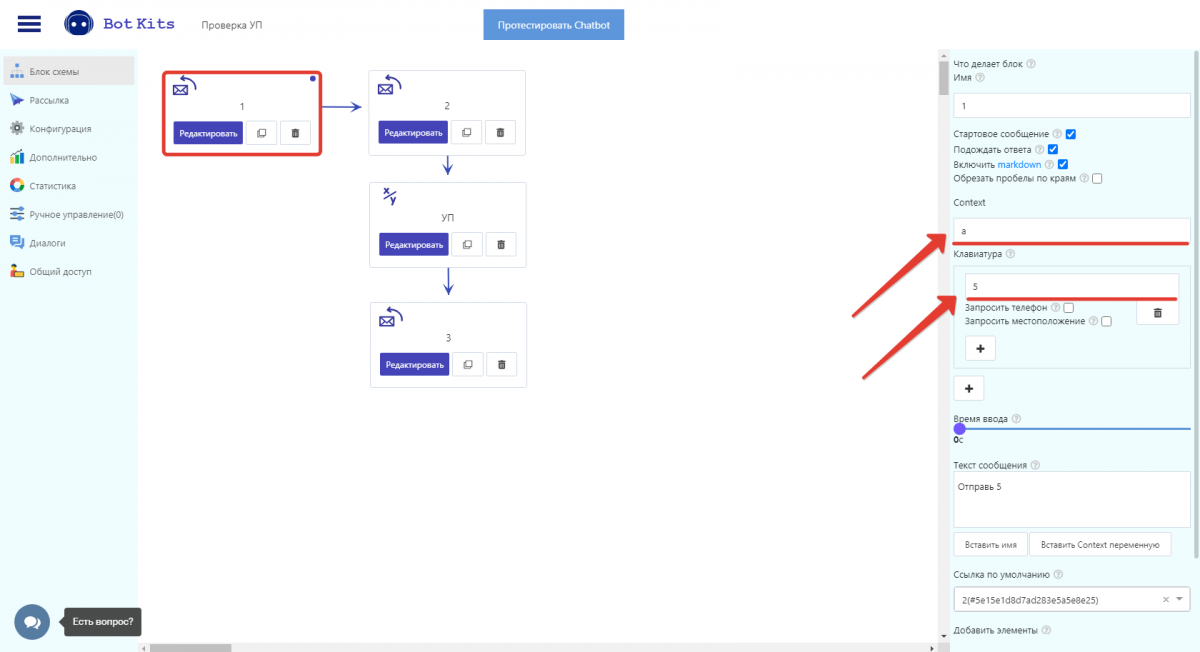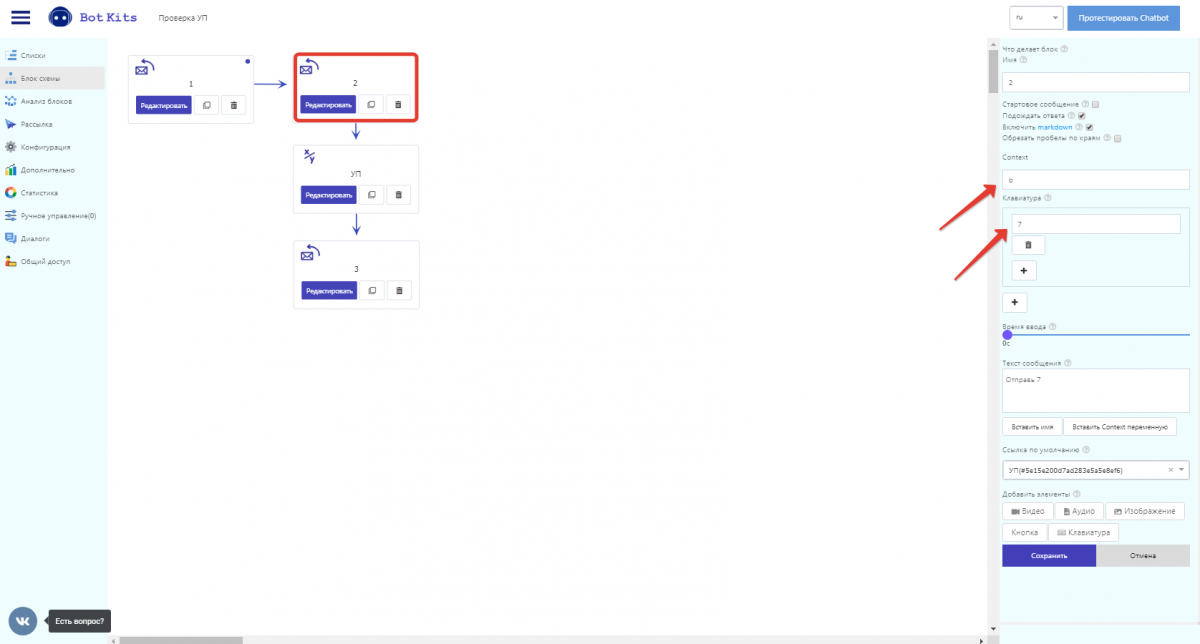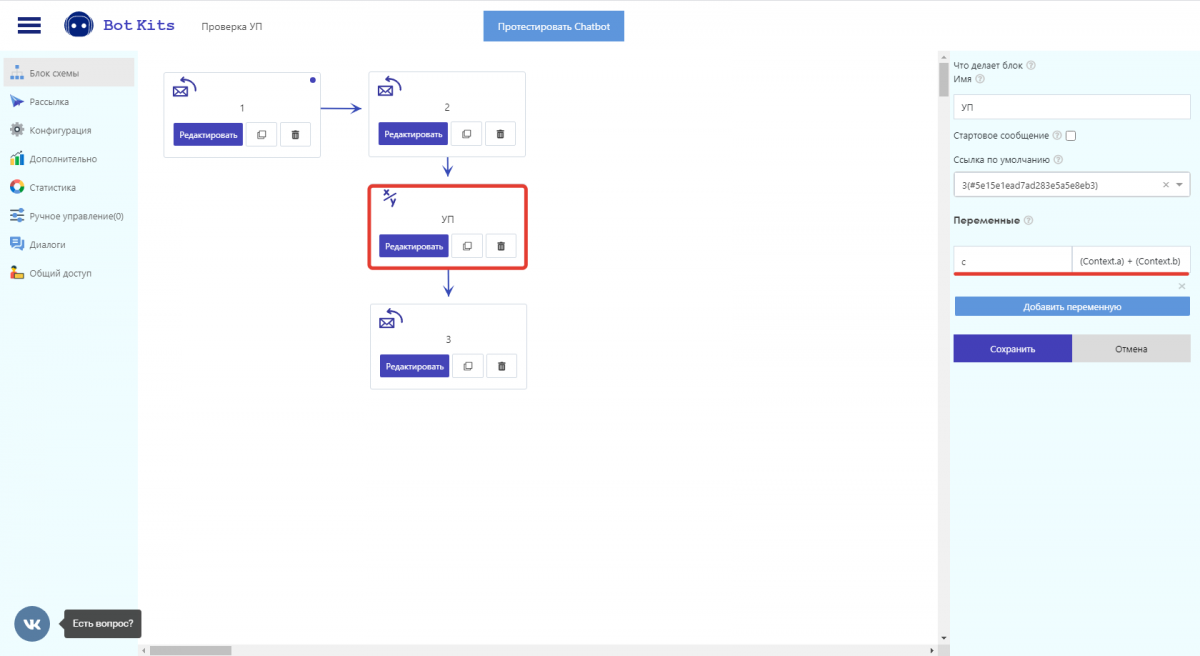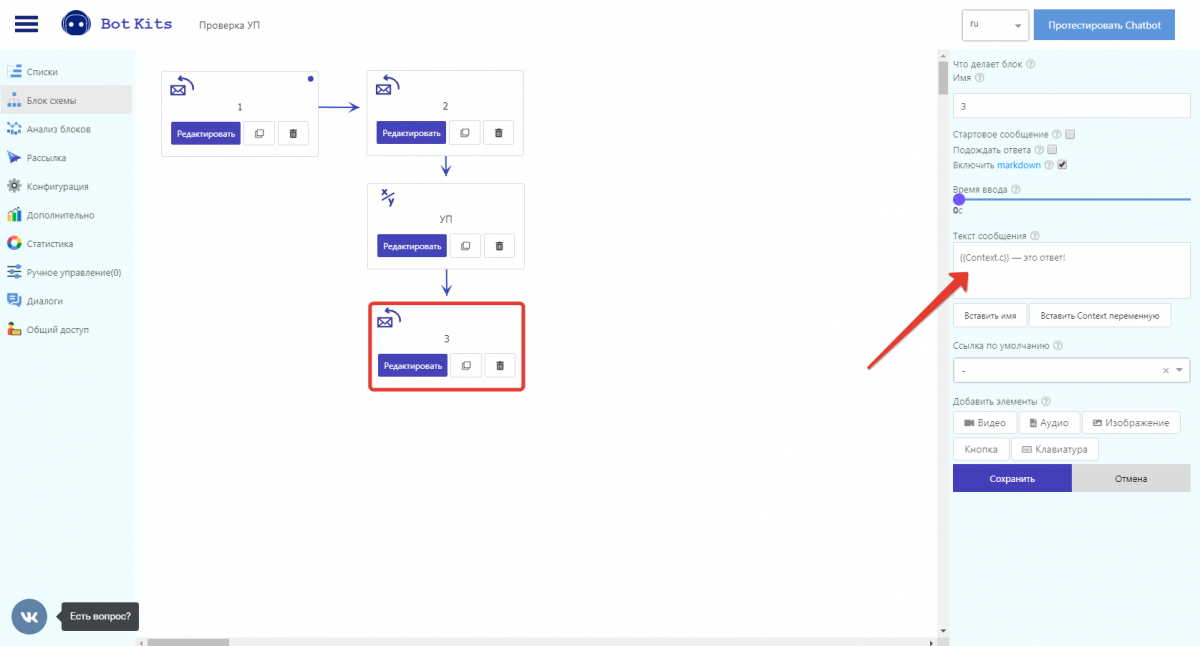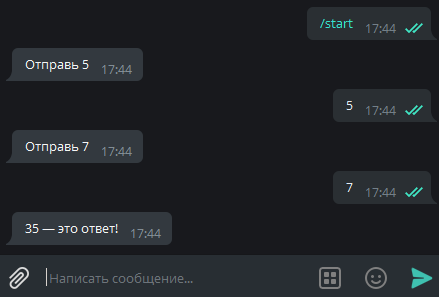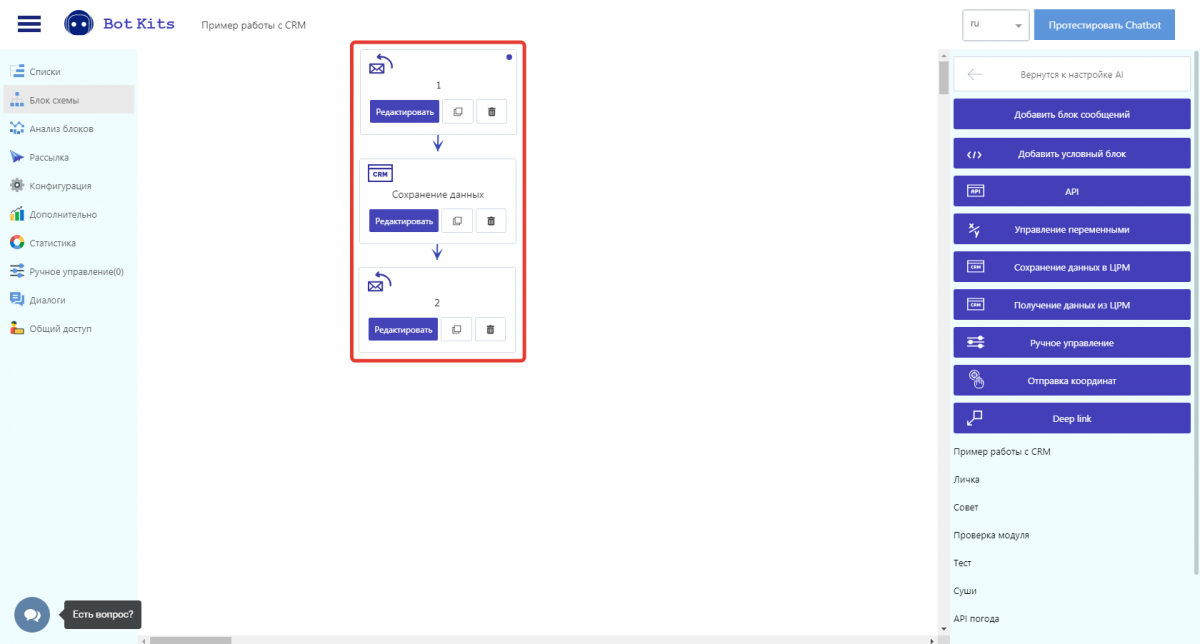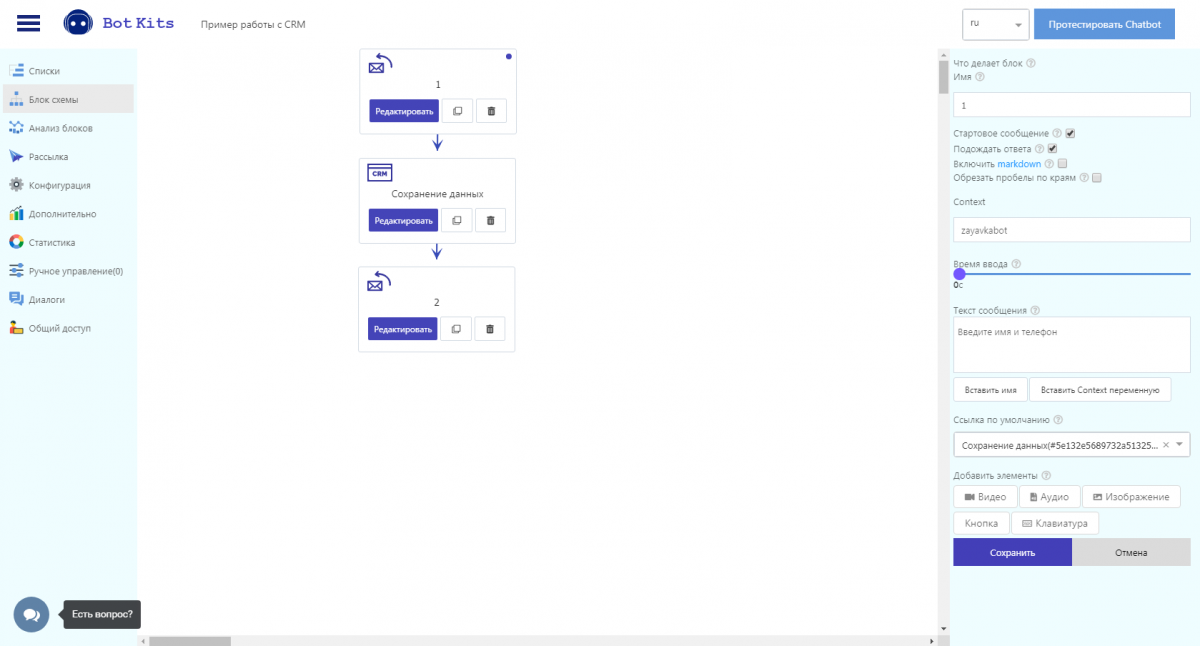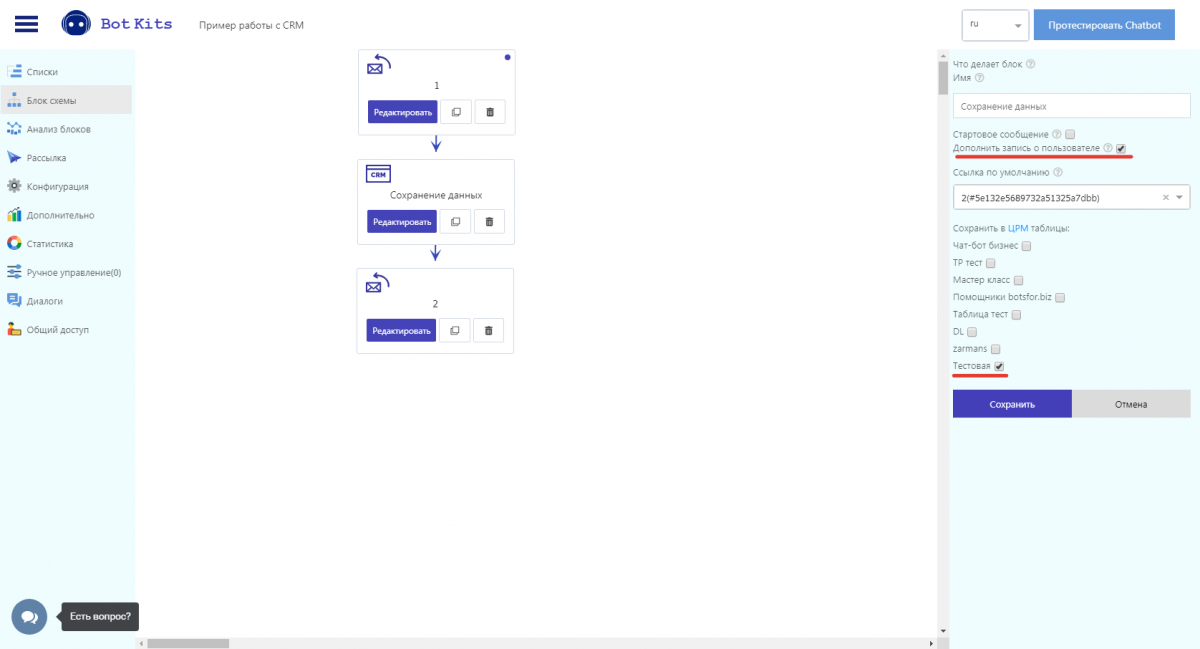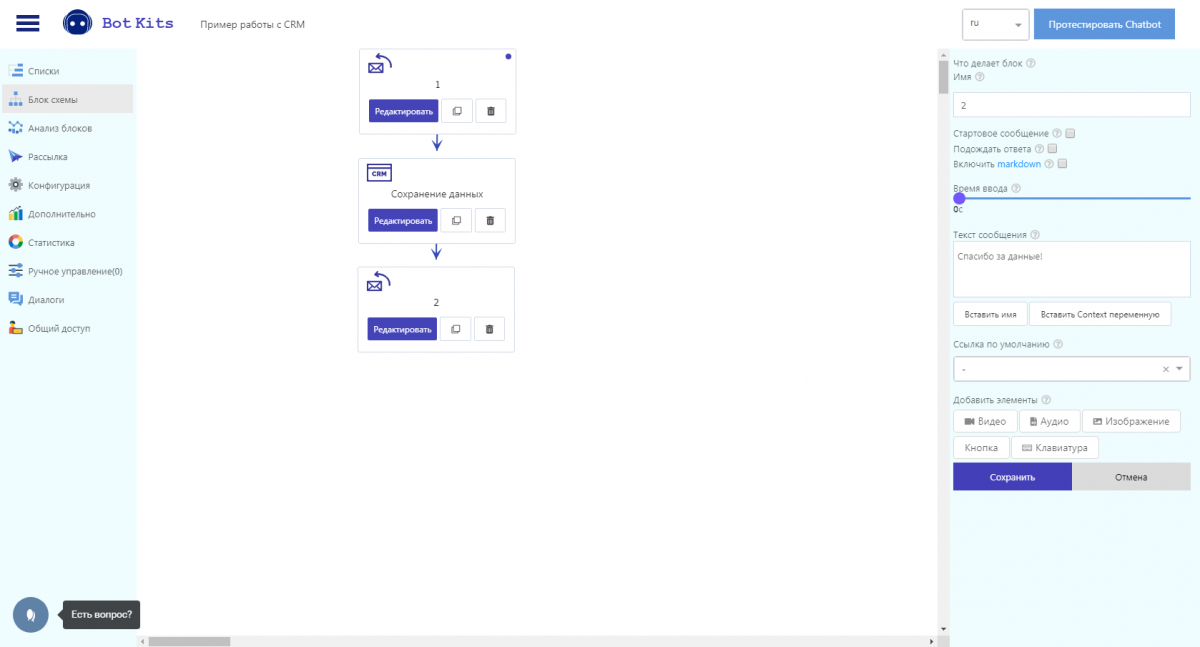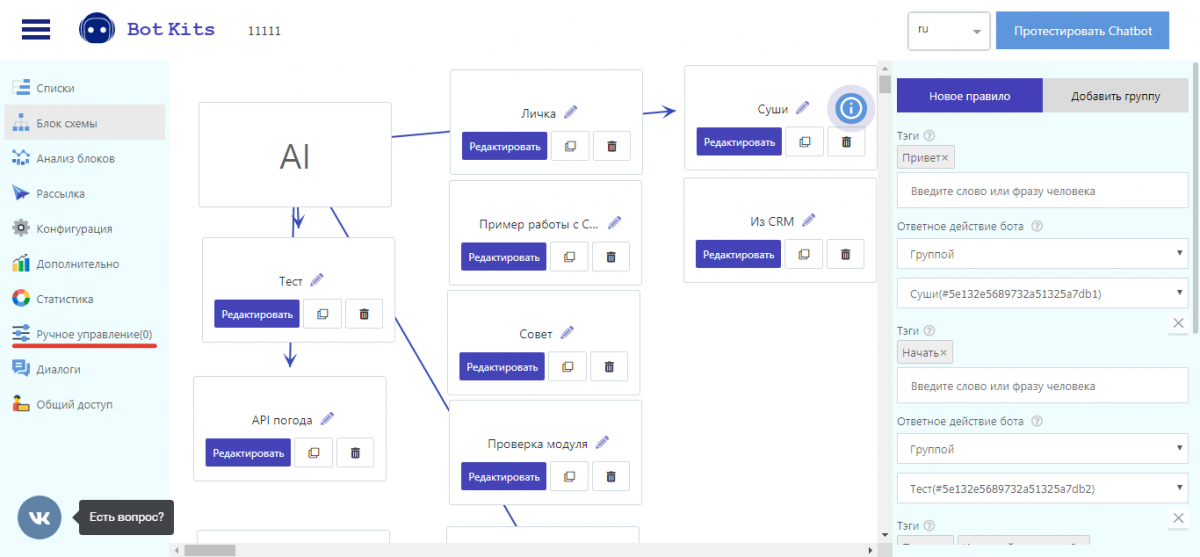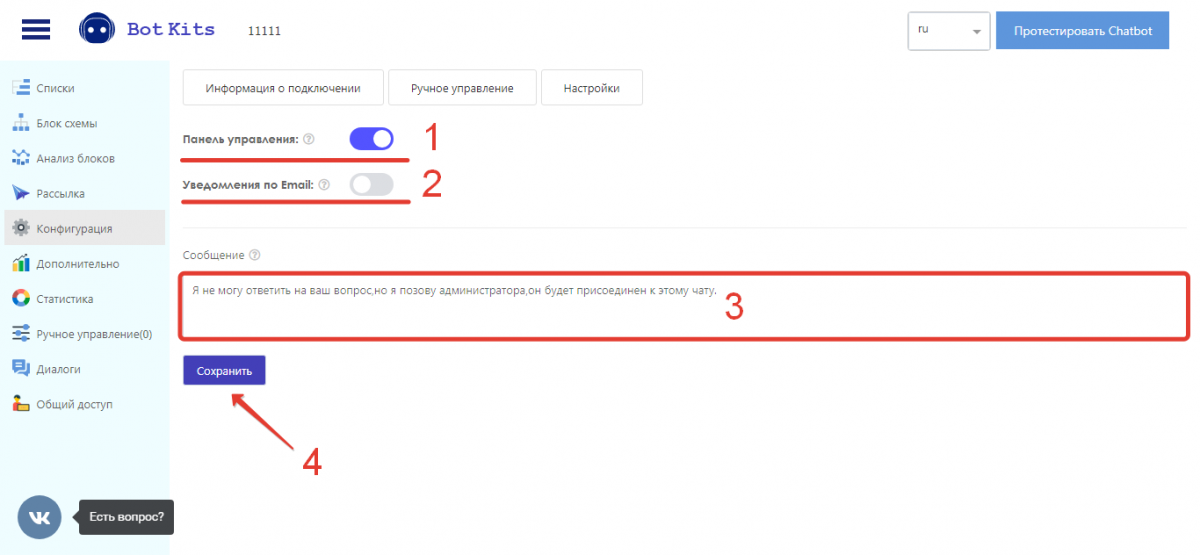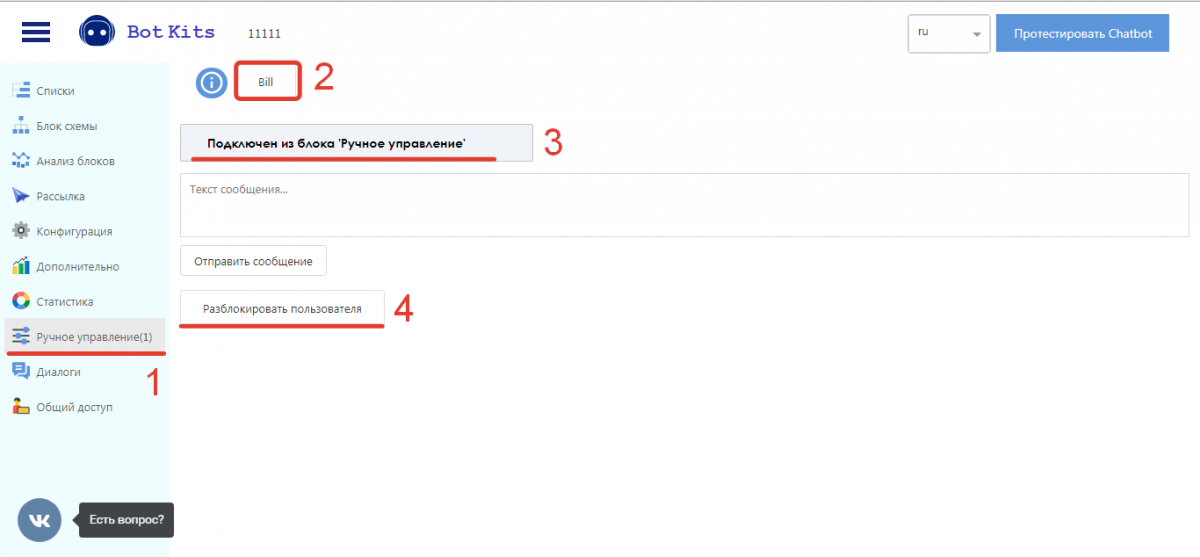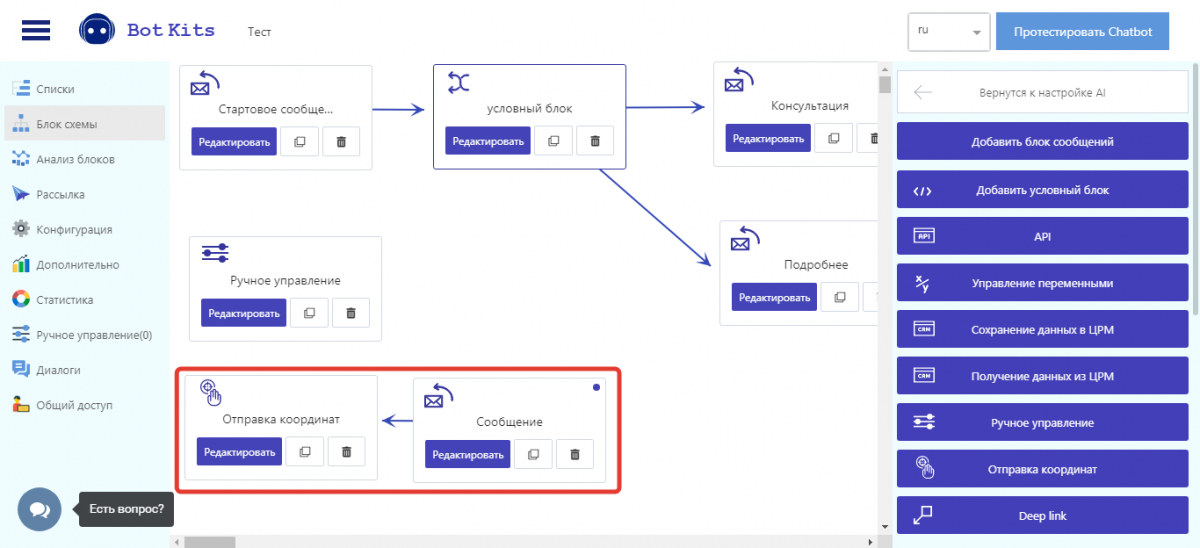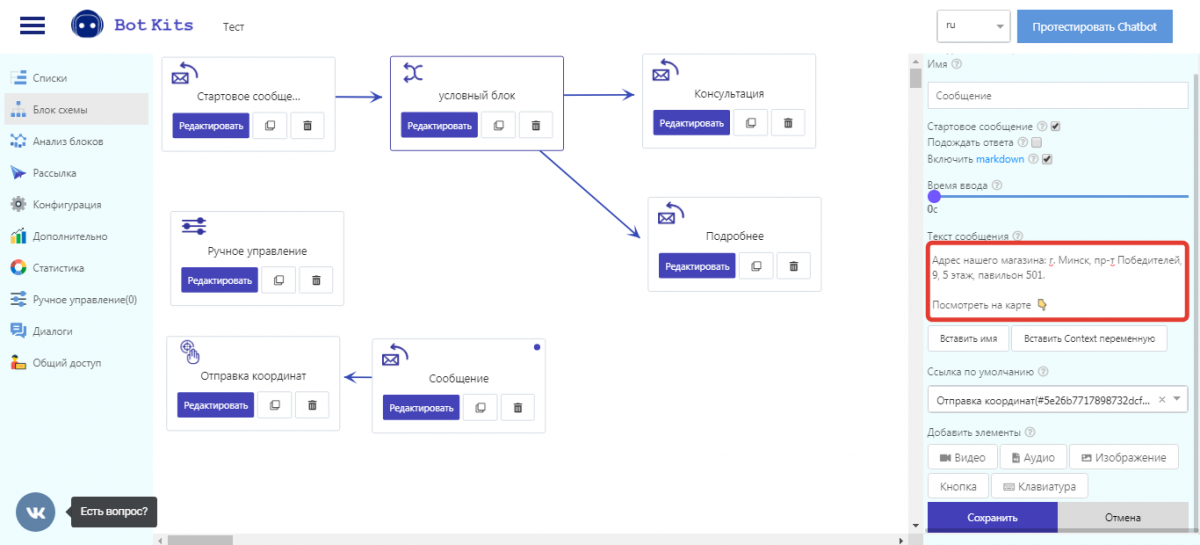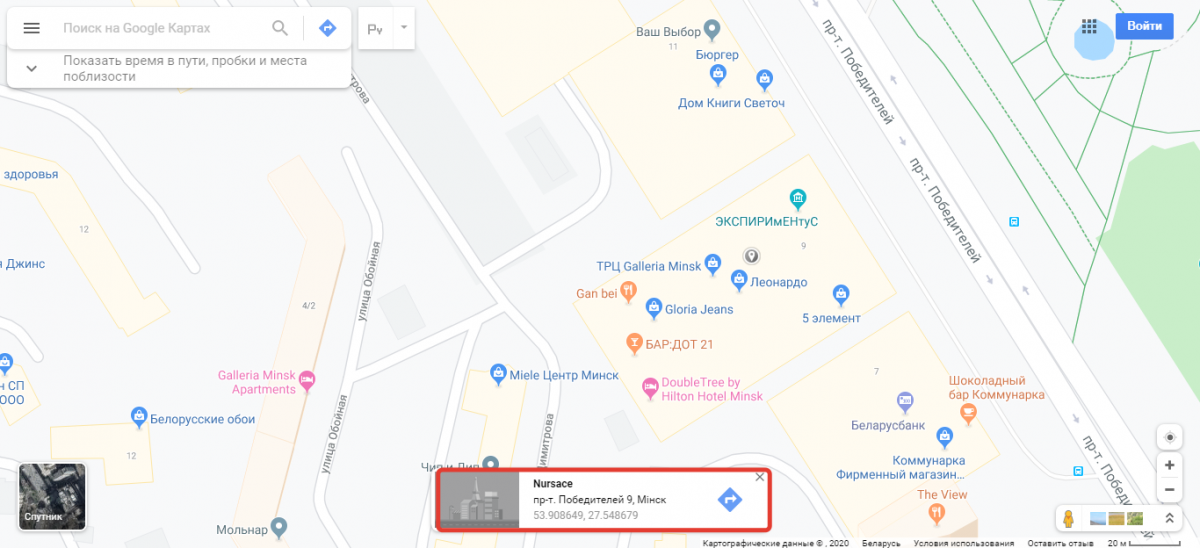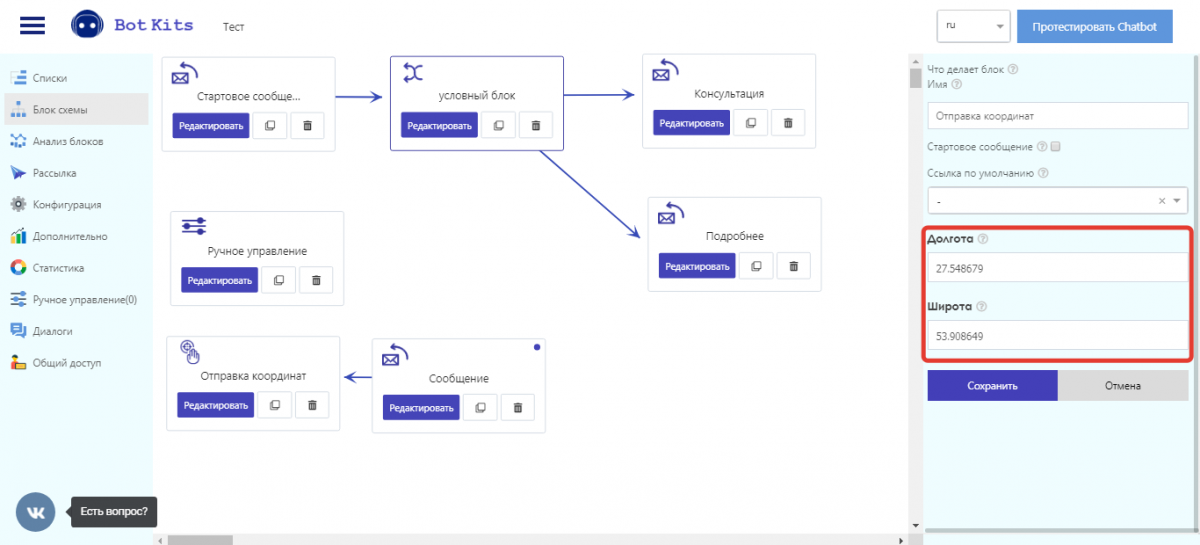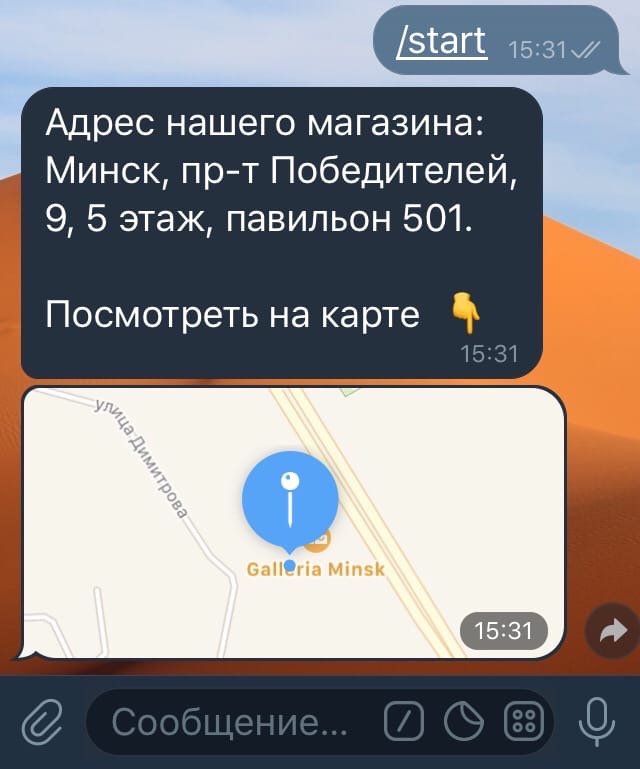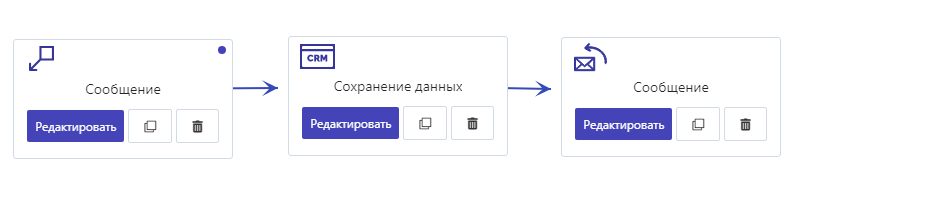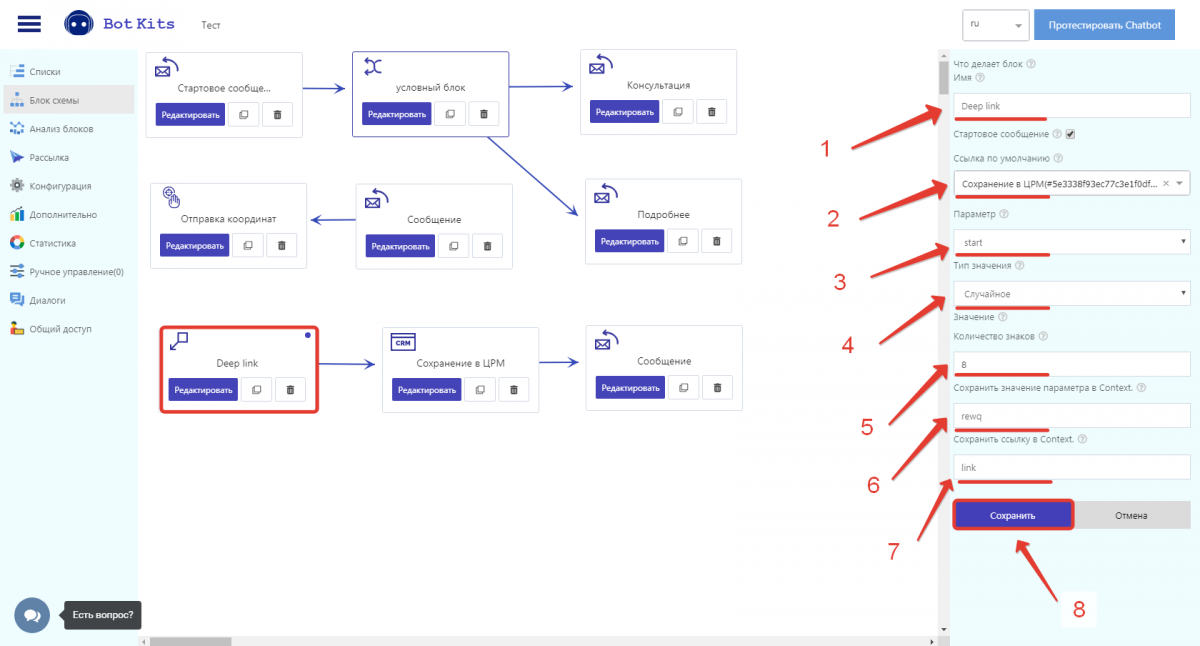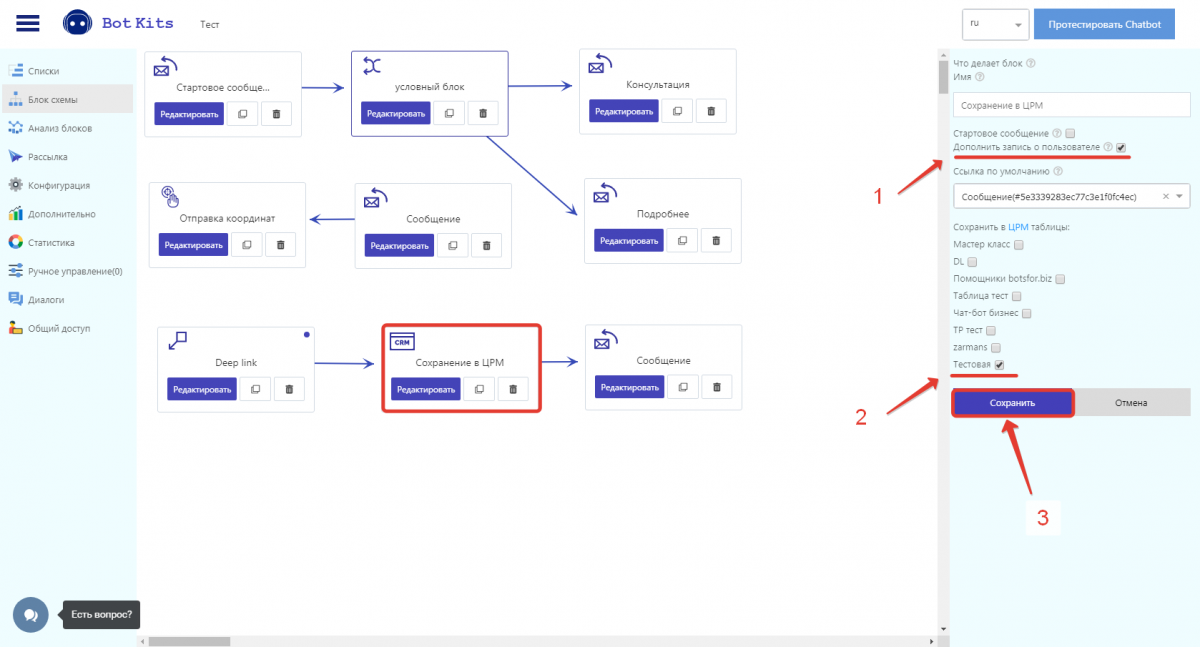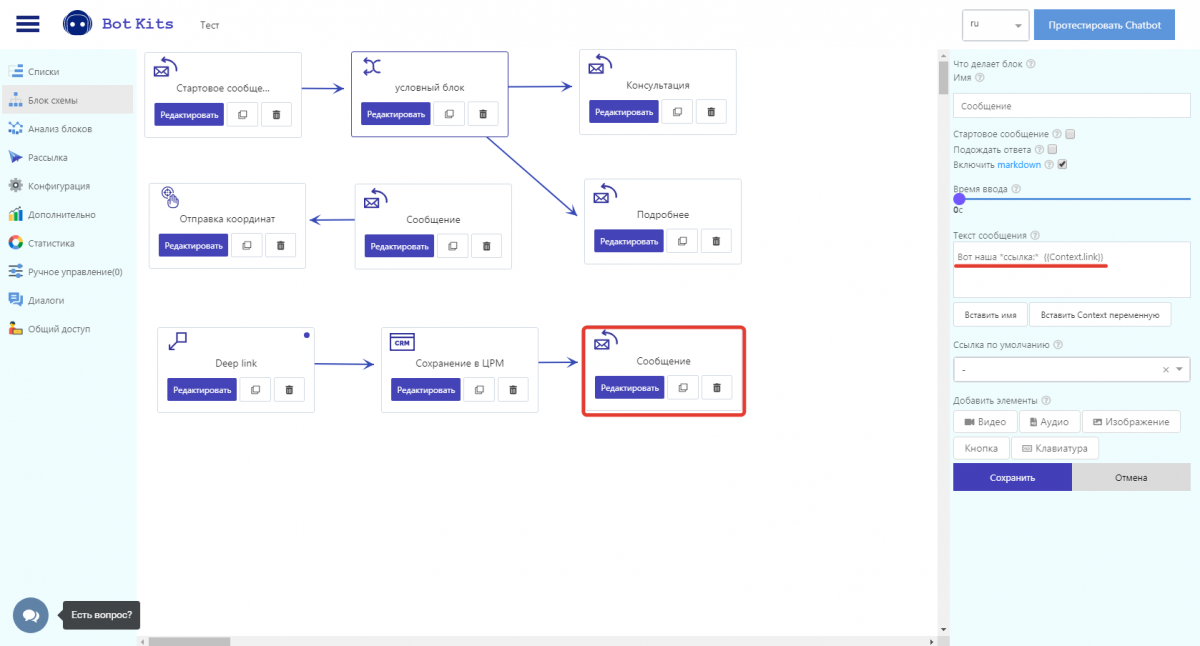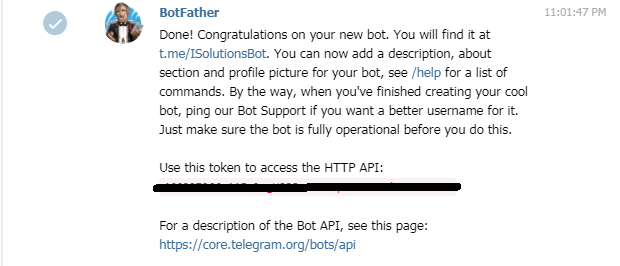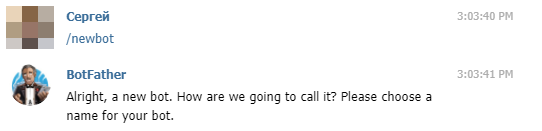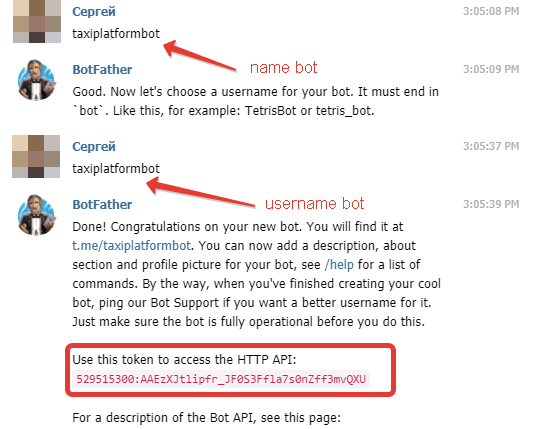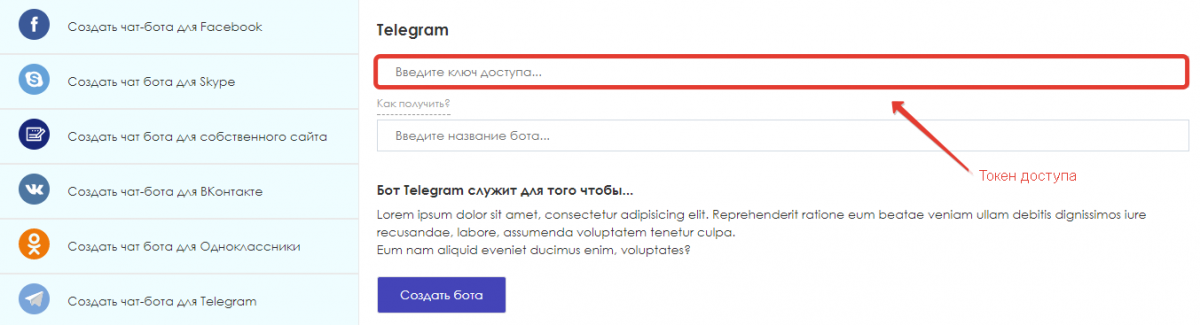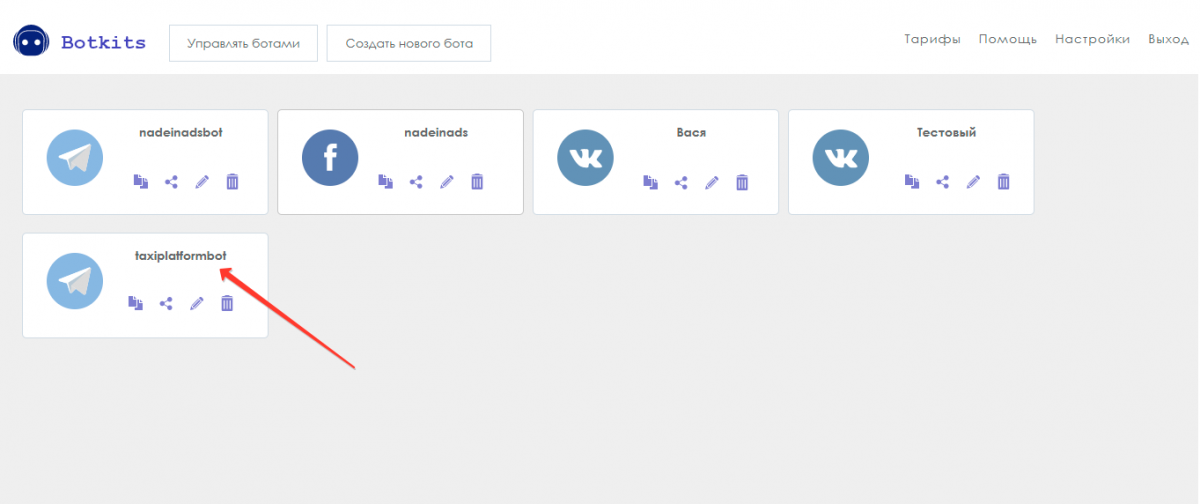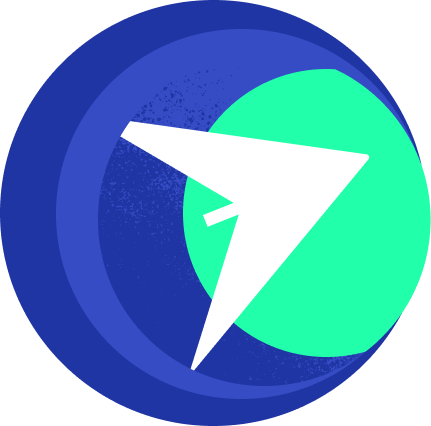Deep link Telegram
Этот блок формирует Deep Link и сохраняет ее в контекстную переменную.
Пример
Нужно получить значение параметра /start при запуске бота от каждого пользователя.
Создаем 3 блока: deep link, сохранение данных в CRM-таблицу, блок сообщений.
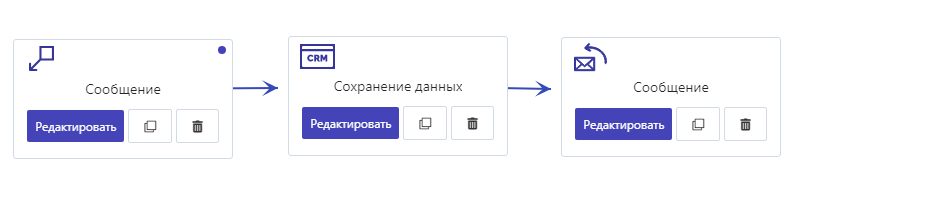
Переходим в блок deep link и настраиваем сохранение ссылки
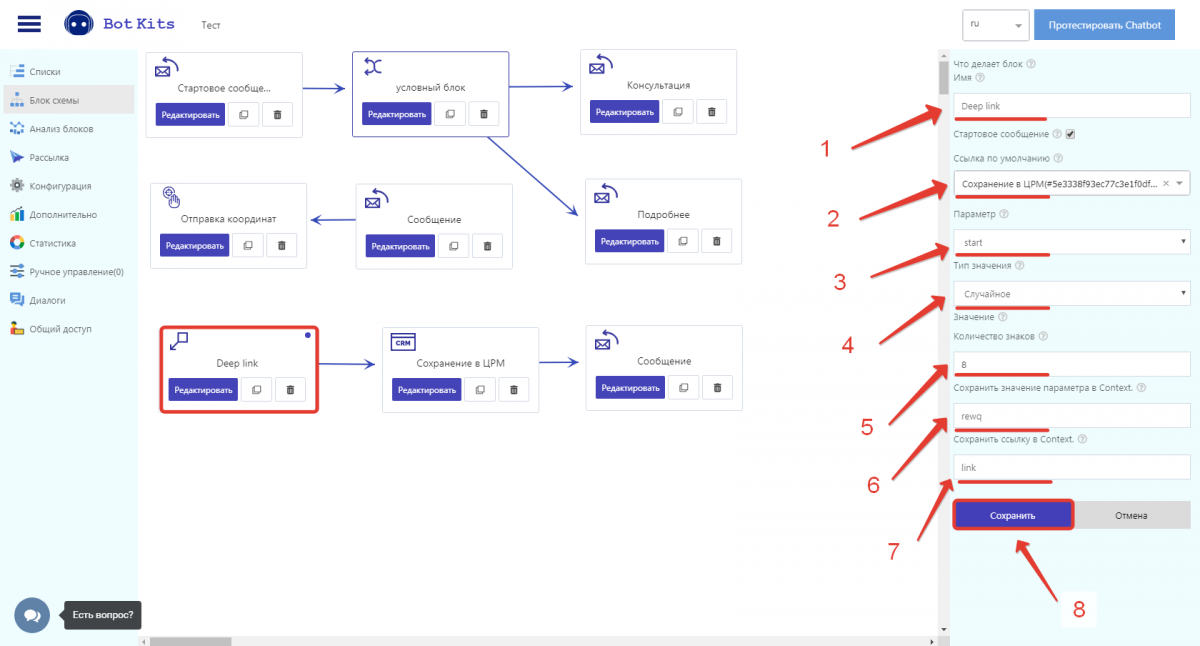
(1) — задаем имя блоку. Например: Deep Link. Устанавливаем галочку, что этот блок будет стартовым сообщением.
(2) — ссылку по умолчанию задаем на блок сохранения данных в CRM, для записи данных в CRM-таблицу.
(3) — указываем параметр start. Имя параметра, который будет встроен в ссылку для бота.
(4) — задаем тип значения, который отображается в ссылке — случайное. Из выпадающего списка можно выбрать: случайное, статическое, Context.переменная, JavaScript, CRM.
(5) — указываем количество знаков для ссылки. Обычно оставляем цифру 8.
(6) — задаем значение для Context.переменной для сохранения в CRM-таблицу.
(7) — сохраняем саму ссылку в Context.переменную. По умолчанию стоит link.
(8) — задав все настройки нажимаем кнопку «Сохранить».
Переходим в блок сохранения в CRM.
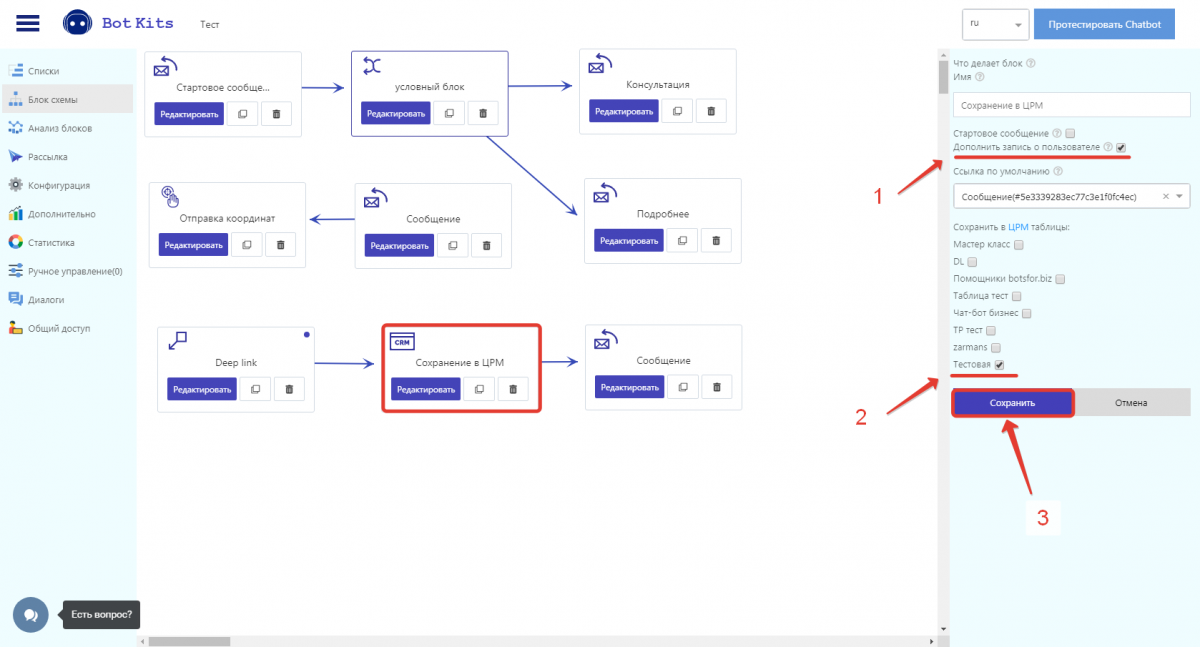
Перед добавлением блока создаем CRM-таблицу. Подробнее, как это делать написано в статье.
(1) — добавляем галочку для сохранения записи в 1 строку для каждого пользователя. Если эту галочку не добавить, то каждая новая запись будет создаваться с новой строчки, что неудобно.
(2) — выбираем созданную таблицу, ставим напротив галочку.
(3) — сохраняем нажатием кнопки «Сохранить».
Переходим в блок сообщений.
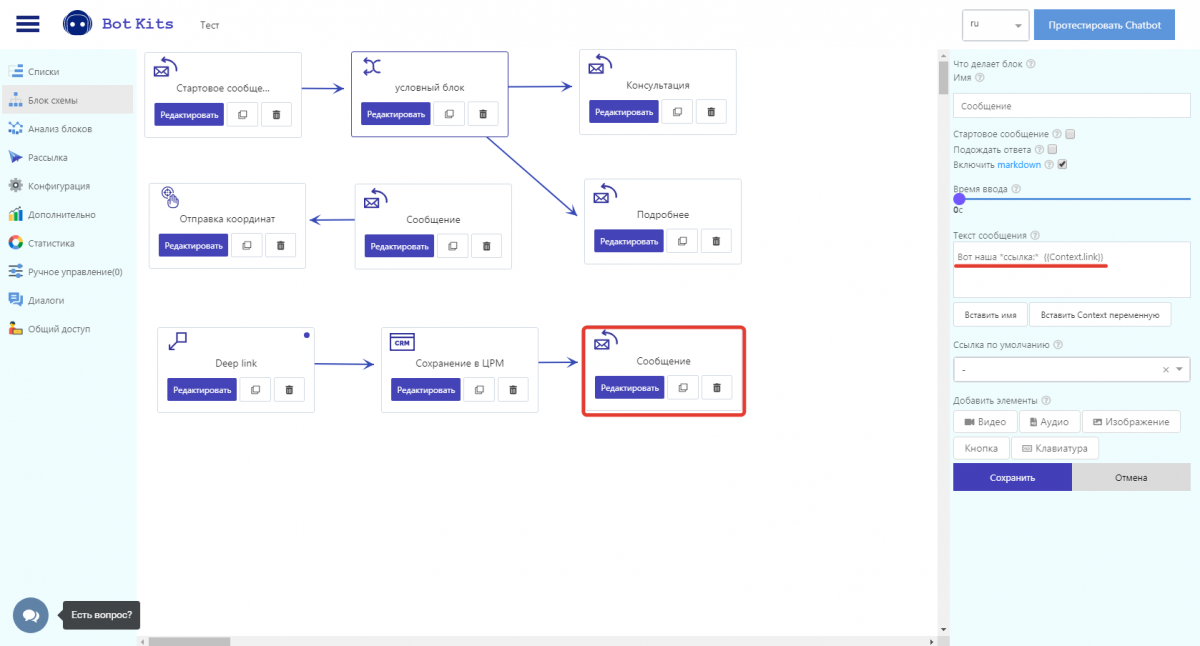
В блоке сообщений выводим обычный текст с разметкой Markdown.
Как это выглядит в интерфейсе Telegram?